Cara memasang pemandu kamera win7- tutorial pemasangan pemandu kamera win7
Bagaimana untuk memasang pemacu kamera win7?Apabila kita menggunakan komputer, kamera adalah perkakasan yang sering kita gunakan, kita perlu mempunyai perkakasan kamera komputer dan perisian pemacu kamera .

Tutorial pemasangan pemacu kamera Win7
1 Klik kanan pada komputer dan pilih Urus
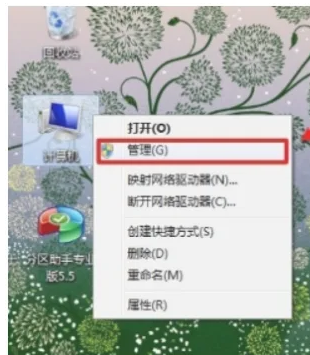
2 Pilih Pengurus Peranti, klik kanan peranti imej, dan pilih Kemas Kini Pemacu
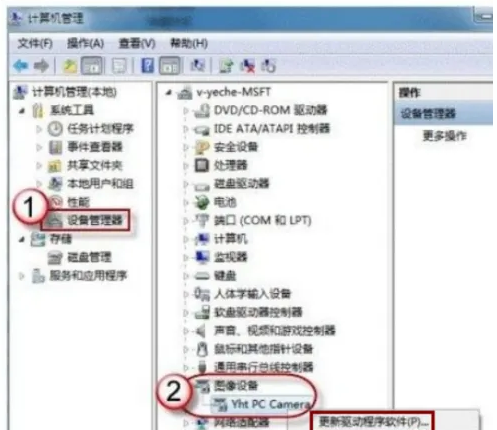
3 Wizard muncul, klik Tidak, belum, dan pilih Seterusnya. Pilih "Pasang daripada senarai atau lokasi tertentu" dan klik "Seterusnya".
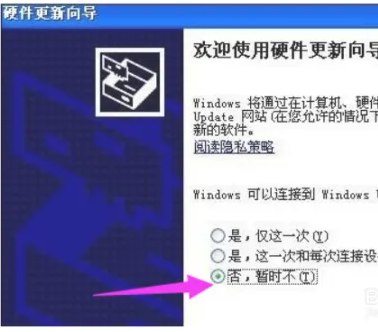
4. Semak "semak" di hadapan "Sertakan lokasi ini dalam carian (o):", dan kemudian gunakan "Semak imbas" untuk mencari lokasi setempat kamera anda pada komputer, seperti: dalam D:Camera Pemandu . Kemudian klik "Seterusnya" untuk menyelesaikan pemasangan.
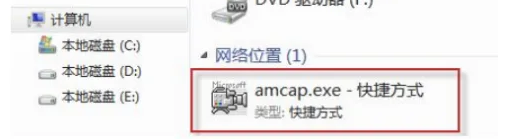
Di atas adalah keseluruhan kandungan Cara memasang tutorial pemasangan pemandu kamera win7-win7 Untuk maklumat lanjut berkaitan, sila perhatikan laman web pembelajaran golang.
Atas ialah kandungan terperinci Cara memasang pemandu kamera win7- tutorial pemasangan pemandu kamera win7. Untuk maklumat lanjut, sila ikut artikel berkaitan lain di laman web China PHP!

Alat AI Hot

Undresser.AI Undress
Apl berkuasa AI untuk mencipta foto bogel yang realistik

AI Clothes Remover
Alat AI dalam talian untuk mengeluarkan pakaian daripada foto.

Undress AI Tool
Gambar buka pakaian secara percuma

Clothoff.io
Penyingkiran pakaian AI

AI Hentai Generator
Menjana ai hentai secara percuma.

Artikel Panas

Alat panas

Notepad++7.3.1
Editor kod yang mudah digunakan dan percuma

SublimeText3 versi Cina
Versi Cina, sangat mudah digunakan

Hantar Studio 13.0.1
Persekitaran pembangunan bersepadu PHP yang berkuasa

Dreamweaver CS6
Alat pembangunan web visual

SublimeText3 versi Mac
Perisian penyuntingan kod peringkat Tuhan (SublimeText3)

Topik panas
 1382
1382
 52
52


